Vous pouvez importer un profil d'image SE personnalisé et l'ajouter à une image SE de base compatible existante.
À propos de cette tâche
L'image SE de base doit être préalablement importée pour que vous puissiez importer un profil personnalisé.
Un profil d'image SE personnalisé peut être ajouté uniquement à une image SE de base du même type. Par exemple, si le profil exporté s'applique à une image Windows 2016, il ne peut être importé et ajouté que dans une image Windows 2016 qui existe dans le référentiel des images SE.
Le référentiel des images SE peut stocker un nombre illimité de profils personnalisés, si l’espace disponible est suffisant pour stocker les fichiers.
Procédure
Pour importer un profil d'image SE personnalisé, procédez comme suit.
- Dans la barre de menus de Lenovo XClarity Administrator, cliquez sur pour afficher la page Déployer un système d'exploitation : déployer des images de SE.
- Sur l'onglet Images SE, sélectionnez l'image SE de base à laquelle vous souhaitez ajouter le profil d'image SE personnalisé.
- Cliquez sur . La boîte de dialogue Importer un profil d'image SE personnalisé s'affiche.
- Cliquez sur l'onglet Importation locale pour télécharger des fichiers à partir du système local ou cliquez sur l'onglet Importation à distance pour télécharger des fichiers à partir d'un serveur de fichiers distant.
Pour télécharger un fichier à partir d'un serveur de fichiers distant, vous devez d'abord créer un profil de serveur de fichiers distant en cliquant sur l'icône
Configurer le serveur de fichiers ( ). Pour plus d'informations, voir Configuration d'un serveur de fichiers distant.
). Pour plus d'informations, voir Configuration d'un serveur de fichiers distant. - Si vous choisissez d'utiliser un serveur de fichiers distant, sélectionnez-le dans la liste Serveur de fichiers distant.
- Entrez le nom du profil ou cliquez sur Parcourir pour rechercher le profil que vous souhaitez importer.
- Facultatif : Pour les importations locales, sélectionnez un type de total de contrôle pour vérifier que le fichier en cours de téléchargement n'est pas endommagé et copiez et collez la valeur de total de contrôle dans la zone de texte fournie.
Si vous sélectionnez un type de total de contrôle, vous devez indiquer une valeur de total de contrôle pour vérifier l'intégrité et la sécurité du fichier téléchargé. La valeur doit venir de la source sécurisée d'une organisation fiable. Si le fichier téléchargé correspond à la valeur de total de contrôle, le déploiement peut être poursuivi en toute sécurité. Sinon, vous devez télécharger à nouveau le fichier ou vérifier la valeur de total de contrôle.
Trois types de total de contrôle sont pris en charge :
- Cliquez sur Importer.
Le fichier est téléchargé via une connexion réseau sécurisée. Par conséquent, la fiabilité et les performances du réseau ont une incidence sur le temps nécessaire à l'importation du fichier.
Si vous fermez l'onglet ou la fenêtre de navigateur Web dans lesquels le fichier est téléchargé en local avant la fin du téléchargement, l'importation échoue.
Après avoir terminé
Le profil d'image SE personnalisé est répertorié sous le système d'exploitation de base sur la page Gérer les images de SE.
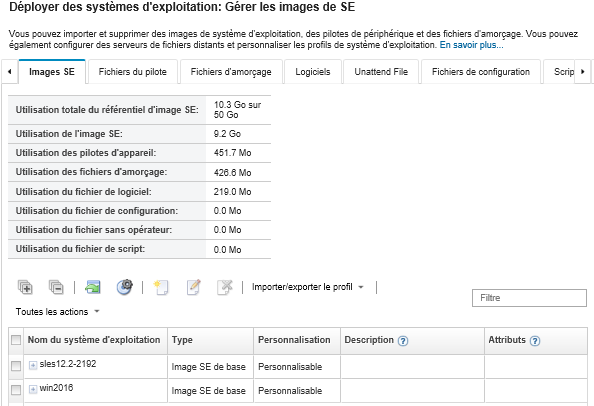
Depuis cette page, vous pouvez effectuer les actions suivantes :
Créer un profil d'image SE personnalisé (voir Création d'un profil d'image SE personnalisé).
Exportez un profil d'image SE personnalisé sélectionné en cliquant sur .
Vous pouvez exporter des profils d'image SE personnalisés sur un serveur de fichiers distant configuré pour l'utilisation des protocoles FTP ou SFTP. Vous ne pouvez pas exporter sur un serveur de fichiers distant configuré pour l'utilisation des protocoles HTTP ou HTTPS.
Modifier un profil d'image SE personnalisé sélectionné en cliquant sur l'icône Éditer ( ).
).
Retirer un profil d'image SE personnalisé sélectionné en cliquant sur l'icône Supprimer ( ).
).
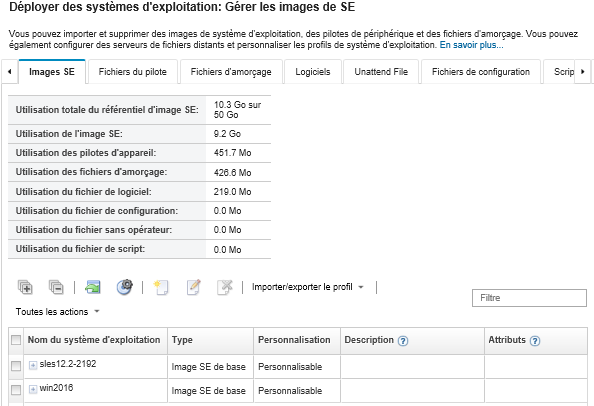
 ).
). ).
).